[נתב אלחוטי] מבוא ל-Traffic Monitor (צג תעבורה)
※ הערה: תכונות הקושחה עשויות להיות שונות בגירסאות ודגמים שונים.
צג התעבורה מאפשר לך לנטר את המנות הנכנסות והיוצאות של הגורמים הבאים:
| אינטרנט | קווי | אלחוטי | |
| קליטה | מנות אינטרנט נכנסות | מנות נכנסות מרשת קווית | מנות נכנסות מרשת אלחוטית |
| ממסר | מנות אינטרנט יוצאות | מנות יוצאות מרשת קווית | מנות יוצאות מרשת אלחוטית |
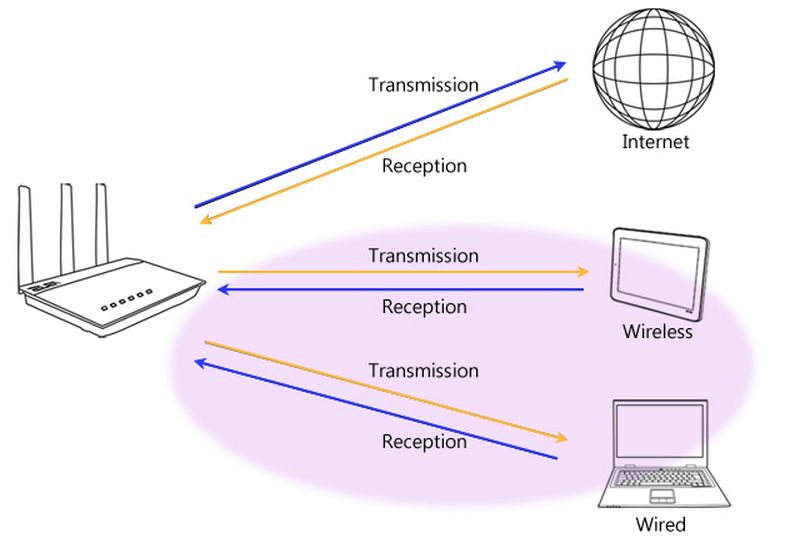
שלב 1: יש לחבר את המחשב לנתב באמצעות חיבור קווי או WiFi ולהזין אל ממשק המשתמש האינטרנטי את כתובת ה-LAN IP של הנתב שלך או את כתובת הנתב http://www.asusrouter.com.

הערה: עיין במאמר [נתב אלחוטי] כיצד ניתן להיכנס לממשק המשתמש הגרפי של הנתב? (ASUSWRT) לקבלת מידע נוסף.
שלב 2: הזן את שם המשתמש והסיסמה שלך בדף ההתחברות, ואז לחץ על [Sign In] (התחבר).

הערה: אם תשכח את שם המשתמש ו/או הסיסמה, אנא שחזר את הנתב למצב ברירת המחדל של היצרן. עיין בכיצד ניתן לאפס את הנתב להגדרת ברירת המחדל של היצרן? לקבלת מידע נוסף.
שלב 3: עבור אל Traffic Analyzer> Traffic Monitor
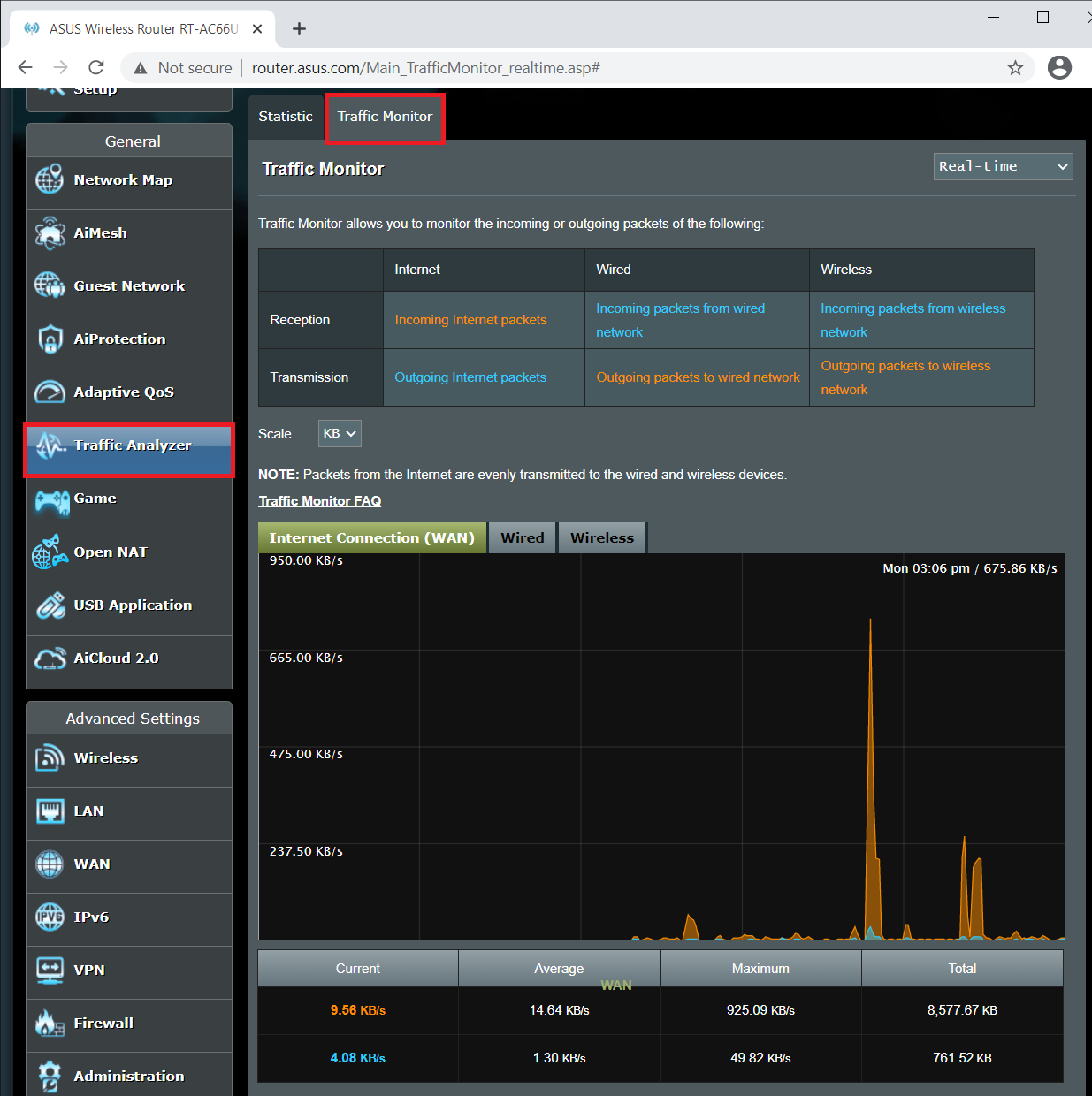
הערה: מנות מהאינטרנט משודרות באופן שווה להתקנים קוויים ואלחוטיים.
צילום המסך להלן הוא דוגמה לניטור בזמן אמת על ידי שימוש בצג התעבורה. בצילום המסך, פעילות האינטרנט והפעילות האלחוטית (5GHz) מציגות דפוסי גל דומים. הנתב האלחוטי הוא השער בין האינטרנט וההתקנים המחוברים לרשת. כשהנתב מקבל בקשות מהתקני רשת מחוברים, הוא דורש כמות שווה של נתונים מהאינטרנט. פעילות הרשת שהנתב מעבד כמעט שווה לפעילות הכוללת הן מהתקנים קוויים והן מהתקנים אלחוטיים ברשת.
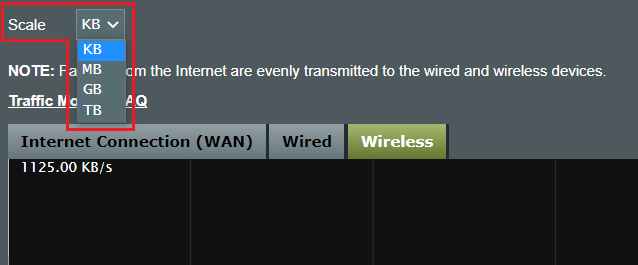
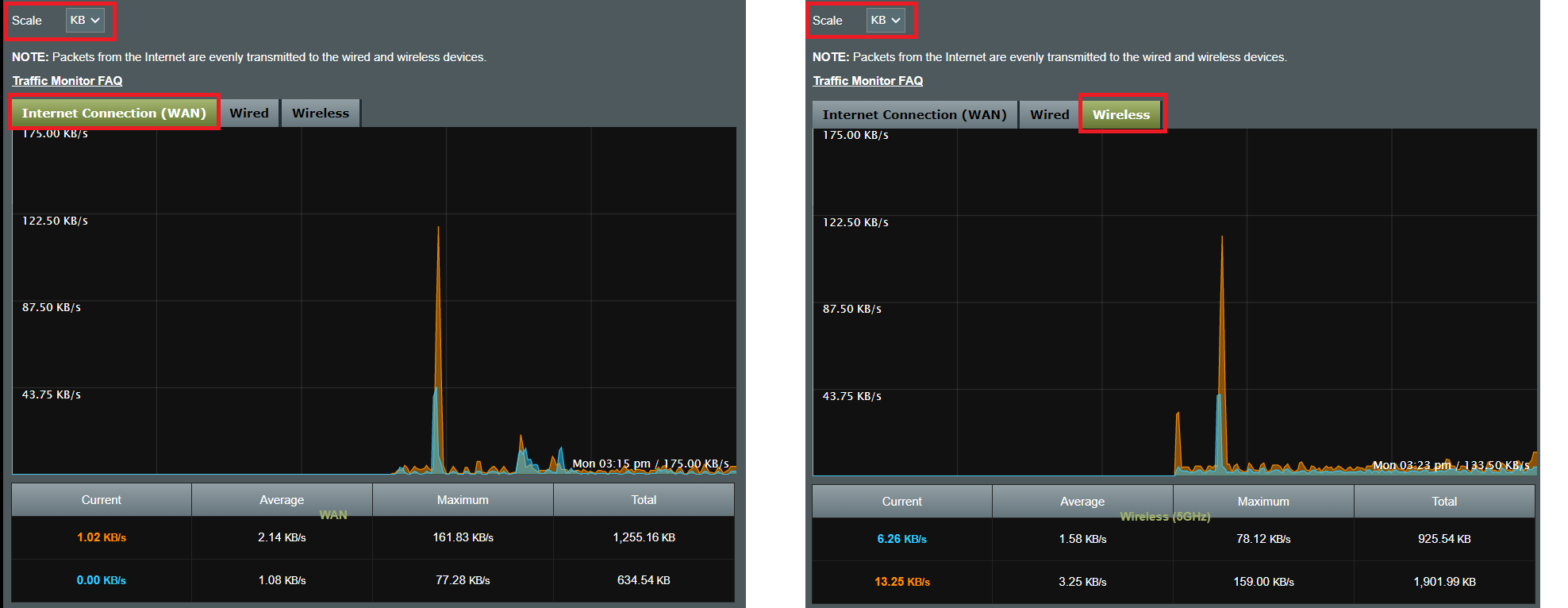
בנוסף, תוכל לבחור את הזמן להפעיל את צג התעבורה.
שאלות נפוצות
כש-DualWAN מופעל, סטטיסטיקת ה-WAN לא משקפת כראוי את התעבורה הנכנסת/יוצאת.
- צג התעבורה לא יכול להציג WAN1/WAN2 בנפרד. הוא יתעד רק את ה-WAN הנוכחי שהנתב משתמש בו, והוא יכול לעבוד רק כשה-Dual WAN מוגדר במצב Fail Over. לא ניתן לנטר שני חיבורי WAN בו-זמנית.
כיצד להשיג את (כלי השירות/הקושחה)?
תוכל להוריד את מנהלי ההתקן, התוכנה, הקושחה ומדריכי המשתמש החדשים ביותר במרכז ההורדות של ASUS
אם אתה זקוק למידע נוסף לגבי מרכז ההורדות של ASUS, עיין בקישור הזה.